win10电脑默认播放器设置 Win10系统如何将默认音乐播放器设置为QQ音乐
更新时间:2024-06-21 09:23:31作者:xiaoliu
Win10系统自带的默认播放器可能无法满足用户对音乐播放的需求,如果您更喜欢使用QQ音乐来播放音乐,可以通过简单的设置将默认音乐播放器设置为QQ音乐,这样在您双击音乐文件时,系统就会自动使用QQ音乐来进行播放,让您更轻松地享受音乐。接下来我们就来看看如何在Win10系统中设置默认音乐播放器为QQ音乐。
操作方法:
1.右键点击屏幕左下角的开始按钮,选择弹出菜单中的设置菜单项。
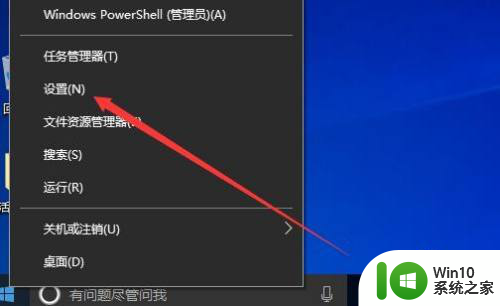
2.这时会打开系统设置窗口,点击应用的图标。
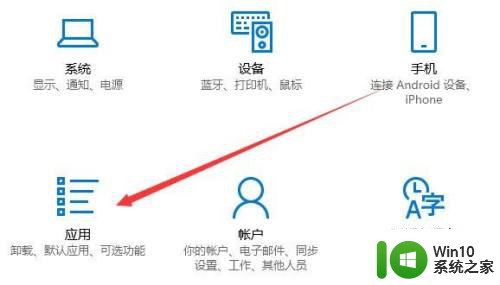
3.然后在打开的系统应用设置页面,点击左侧的默认应用菜单项。
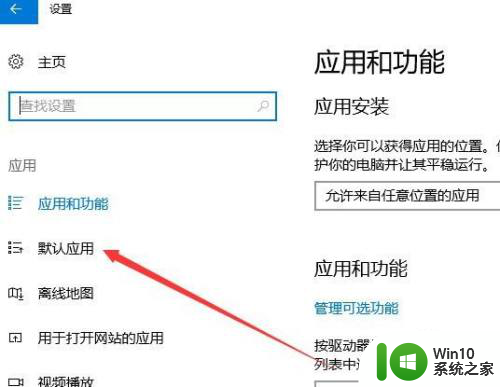
4.接着在右侧窗口找到音乐播放器的设置项。
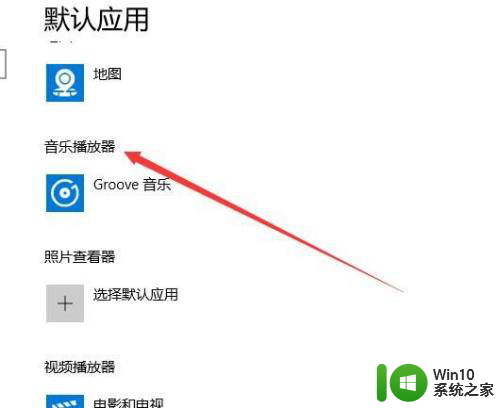
5.点击设置项,在弹出的菜单中选择要使用的播放器菜单。
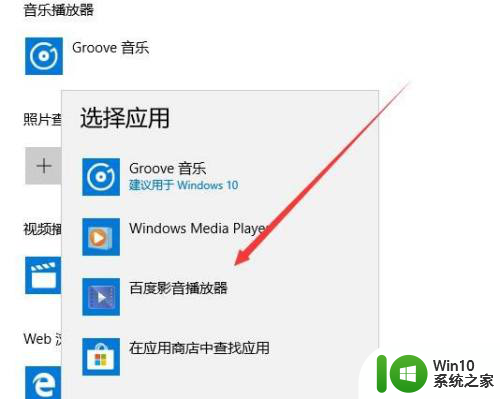
6.接着会弹出确认切换提示,点击仍然切换的按钮就可以了。

以上是关于如何设置Windows 10电脑的默认播放器的全部内容,如果您遇到相同的问题,可以按照以上方法解决。
win10电脑默认播放器设置 Win10系统如何将默认音乐播放器设置为QQ音乐相关教程
- win11网页播放音乐默认缓存怎么设置 win11如何设置新音乐存储位置
- 微软放出新的全屏广告,要求用户将Edge设置为默认浏览器
- win10使用ie浏览器 Win10系统如何设置默认使用IE浏览器
- win10tls安全设置未设置为默认设置,怎么解决 Win10提示TLS安全设置未设置为默认怎么解决
- win11如何将office设置为默认打开方式 Win11如何将WPS设置为默认打开软件
- win11输入法怎么设置默认 Win11如何设置默认输入法为中文
- 全球债市遭抛售,恒指或创新高,马士基业绩超预期
- 高通骁龙8至尊版发布,性能媲美桌面处理器,决胜AI时代的关键!
- 高通骁龙8至尊版发布:二代自研CPU性能逆天,最强AI更像真人
- 一个印度人救了微软,另一个毁了IBM?探讨印度人在科技行业的影响力
微软新闻推荐
- 1 高通骁龙8至尊版发布:二代自研CPU性能逆天,最强AI更像真人
- 2 英特尔AMD史诗级合作,捍卫X86生态:两大巨头联手,颠覆传统CPU格局
- 3 微信消失在桌面了,怎么找回 微信桌面快捷方式消失怎么恢复
- 4 打印机的纸怎么放进去 打印机纸盒放纸技巧
- 5 onedrive开始菜单 Win10如何设置Onedrive开启和使用
- 6 台式电脑如何连接打印机设备打印 台式电脑如何设置本地打印机
- 7 惠普笔记本win11移动硬盘怎么用 win11系统移动硬盘插入后不显示
- 8 微软称每天有超过15000条恶意QR码信息被发送到教育目标,如何有效应对?
- 9 win10系统电脑没有wifi选项 Win10无线网络不显示解决方法
- 10 win7能看见的文件夹win10看不到 win7可以访问win10但win10无法访问win7
win10系统推荐
- 1 番茄家园ghost win10 32位家庭版原版下载v2023.04
- 2 番茄家园ghost win10 64位旗舰简化版v2023.04
- 3 戴尔笔记本ghost win10 sp1 64位正式安装版v2023.04
- 4 中关村ghost win10 64位标准旗舰版下载v2023.04
- 5 索尼笔记本ghost win10 32位优化安装版v2023.04
- 6 系统之家ghost win10 32位中文旗舰版下载v2023.04
- 7 雨林木风ghost win10 64位简化游戏版v2023.04
- 8 电脑公司ghost win10 64位安全免激活版v2023.04
- 9 系统之家ghost win10 32位经典装机版下载v2023.04
- 10 宏碁笔记本ghost win10 64位官方免激活版v2023.04
系统教程推荐
- 1 win10玩只狼:影逝二度游戏卡顿什么原因 win10玩只狼:影逝二度游戏卡顿的处理方法 win10只狼影逝二度游戏卡顿解决方法
- 2 U盘装机提示Error 15:File Not Found怎么解决 U盘装机Error 15怎么解决
- 3 《极品飞车13:变速》win10无法启动解决方法 极品飞车13变速win10闪退解决方法
- 4 window7电脑开机stop:c000021a{fata systemerror}蓝屏修复方法 Windows7电脑开机蓝屏stop c000021a错误修复方法
- 5 win10桌面图标设置没有权限访问如何处理 Win10桌面图标权限访问被拒绝怎么办
- 6 win10打不开应用商店一直转圈修复方法 win10应用商店打不开怎么办
- 7 无线网络手机能连上电脑连不上怎么办 无线网络手机连接电脑失败怎么解决
- 8 win10错误代码0xc0000098开不了机修复方法 win10系统启动错误代码0xc0000098怎么办
- 9 笔记本win10系统网络显示小地球只有飞行模式如何恢复 笔记本win10系统网络无法连接小地球图标灰色
- 10 酷我音乐电脑版怎么取消边听歌变缓存 酷我音乐电脑版取消边听歌功能步骤